İçindekiler
Kullanıcı Hesabı Kontrolü ( UAC ), standart kullanıcıların veya uygulamaların Windows sistemi üzerinde değişiklik yapmasını sınırlamak için en son Windows işletim sistemine eklenen bir güvenlik özelliğidir (ilk kez Windows Vista'da eklenmiştir). UAC varsayılan olarak etkindir ve bunun sonucunda bilgisayarınızda hemen hemen her işlemi gerçekleştirmeye devam etmek için her zaman güvenlik uyarı mesajlarına yanıt vermeniz gerekir (ör.UAC'nin bu davranışı onu biraz can sıkıcı hale getirir, bu nedenle birçok kullanıcı onu tamamen devre dışı bırakmak veya UAC'nin hassasiyetini değiştirmek ister.
Bu eğitimde UAC hassasiyet ayarlarını nasıl değiştireceğinizi veya sisteminizde UAC'yi nasıl tamamen devre dışı bırakacağınızı anlatacağım.
Windows 8, 7 ve Vista'da UAC ayarlarını Devre Dışı Bırakma veya Değiştirme .
Not: Windows 8'de UAC'yi düzgün bir şekilde devre dışı bırakmak için Windows kayıt defterinden geçmeniz gerekir. Bunu nasıl yapabileceğinize dair ayrıntılı talimatları bu eğitimde bulabilirsiniz.
1. Windows Denetim Masası'na gidin. ( Başlangıç menü > Kontrol Paneli ).
2. Denetim Masası öğelerinden şunu açın Kullanıcı Hesapları.

3. Tıklayınız Kullanıcı Hesabı Denetimi Ayarlarını Değiştirme .
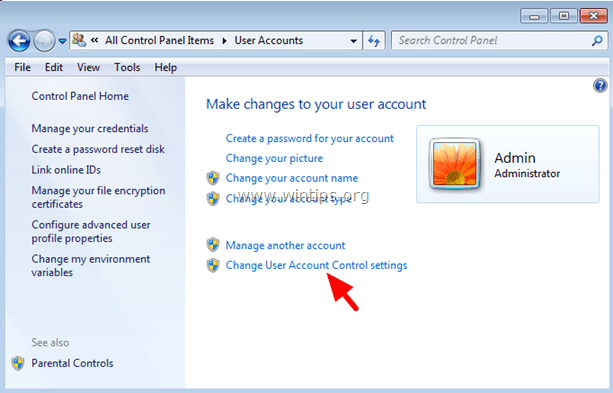
4. Sor Evet UAC uyarı mesajında. 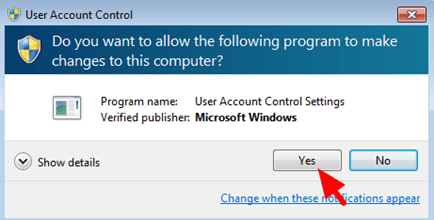
5. Kullanıcı Hesabı Denetimi Ayarları ekranında, UAC denetimini tamamen devre dışı bırakmak* için kaydırıcıyı sürükleyip alt konuma (Asla Bildirme) getirin veya bilgisayarınızdaki eylemler için ne sıklıkta uyarılmak istediğinize göre kaydırıcıyı başka bir konuma getirin. TAMAM. bittiğinde
* Not: İçinde Windows Vista adresindeki kutunun işaretini kaldırın " Bilgisayarınızı korumaya yardımcı olmak için Kullanıcı Hesabı Denetimi'ni (UAC) kullanın " seçeneğini kullanarak UAC'yi tamamen devre dışı bırakabilirsiniz.
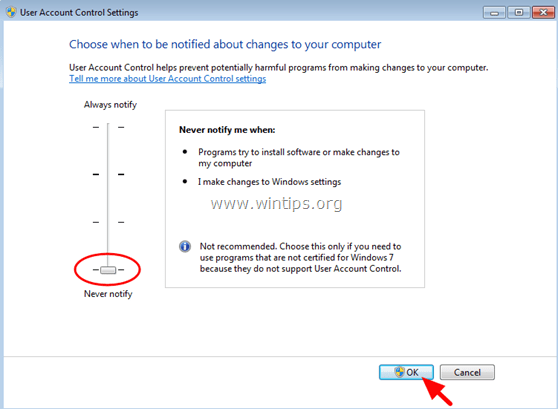
6. Cevap Evet UAC uyarı mesajında (son kez) ve ardından yeniden başlat bilgisayarınız.
İşin bitti!

Andy Davis
Windows hakkında bir sistem yöneticisinin günlüğü





